So laden Sie einen Webbrowser unter Windows herunter, ohne einen anderen Browser zu verwenden
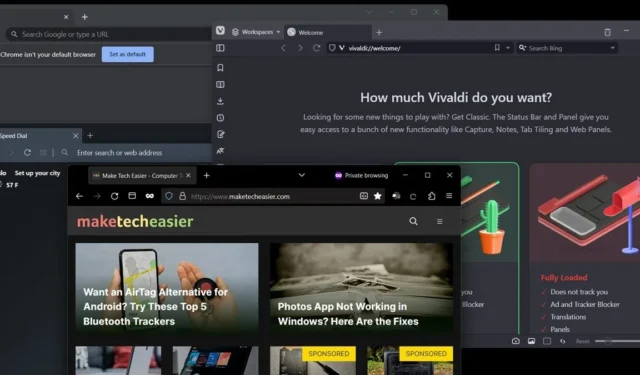
Die meisten Windows-Benutzer möchten ihren bevorzugten Webbrowser installieren, sobald sie einen neuen Computer kaufen oder eine Neuinstallation von Windows durchführen. Einige wissen nicht, dass sie den Browser ihrer Wahl installieren können, ohne einen anderen zu verwenden. In diesem Tutorial wird erläutert, wie Sie einen Webbrowser herunterladen, ohne einen separaten Browser zu verwenden. Diese Methoden sind vielseitig genug, um auch für andere Software verwendet zu werden.
1. Über den Microsoft Store herunterladen
Eine der Verbesserungen im Microsoft Store besteht darin, dass Sie jetzt andere Apps herunterladen können. Zuvor konnten Benutzer nur UWP-Apps herunterladen, die speziell für den Microsoft Store entwickelt wurden. Durch diese Änderung können Sie die meisten Browser und andere Software direkt aus dem Microsoft Store herunterladen. Dennoch ist Google Chrome immer noch nicht über den Microsoft Store verfügbar.
- Starten Sie den Microsoft Store.
- Suchen Sie mithilfe der Suchleiste nach dem gewünschten Browser oder geben Sie „Browser“ ein, um die verfügbaren Optionen anzuzeigen.
- Nachdem Sie den Browser ausgewählt haben, den Sie herunterladen möchten, klicken Sie auf „Installieren“.
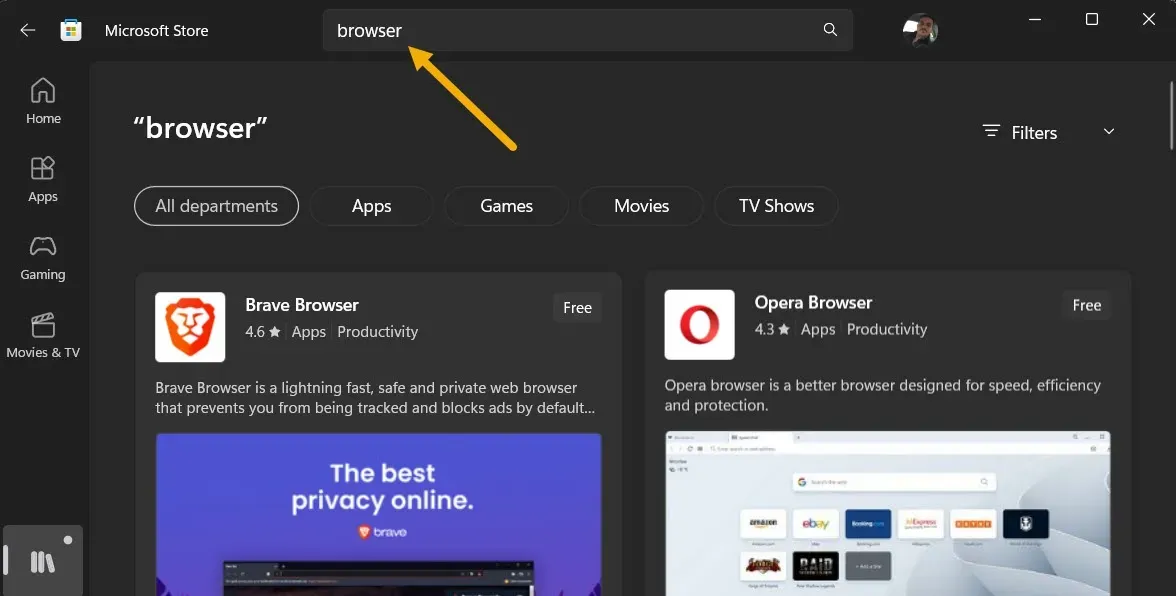
- Der Browser beginnt mit dem Herunterladen und Installieren.
- Die App wird im Startmenü angezeigt, jedoch möglicherweise nicht sofort. Klicken Sie in diesem Fall einfach auf Win+ Sund suchen Sie danach.
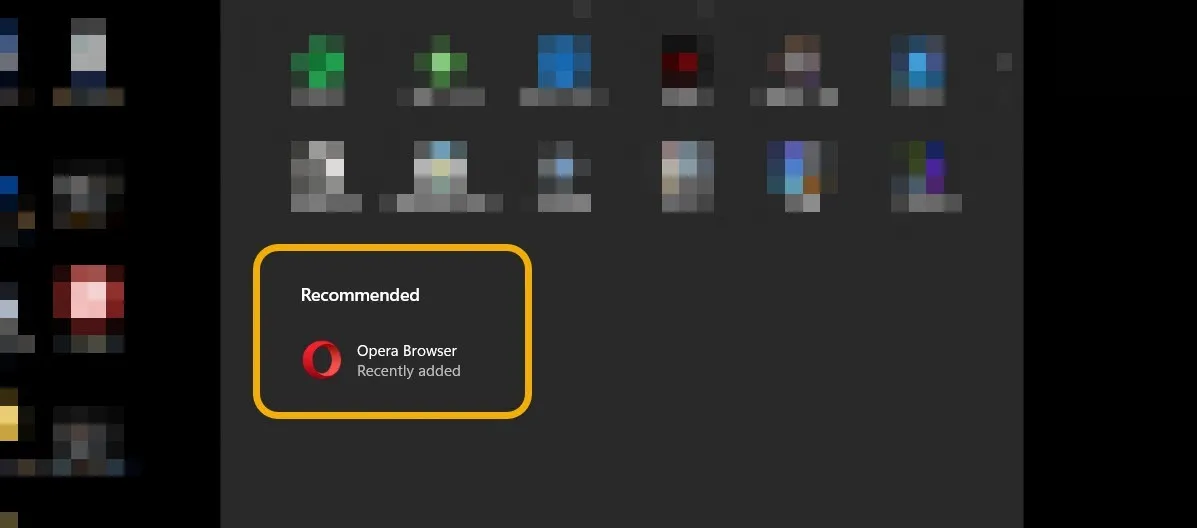
2. Verwenden Sie Winget
Winget ist ein vollständiger Paketmanager, mit dem Sie jede App herunterladen oder aktualisieren können, indem Sie einen einfachen Befehl im Linux-Stil eingeben. Befolgen Sie diese Schritte, um mit Winget einen Browser zu installieren.
- Öffnen Sie die Windows-Suche und geben Sie „cmd“ ein. Vergessen Sie nicht, auf „Als Administrator ausführen“ zu klicken, um alle Berechtigungen zu erhalten.
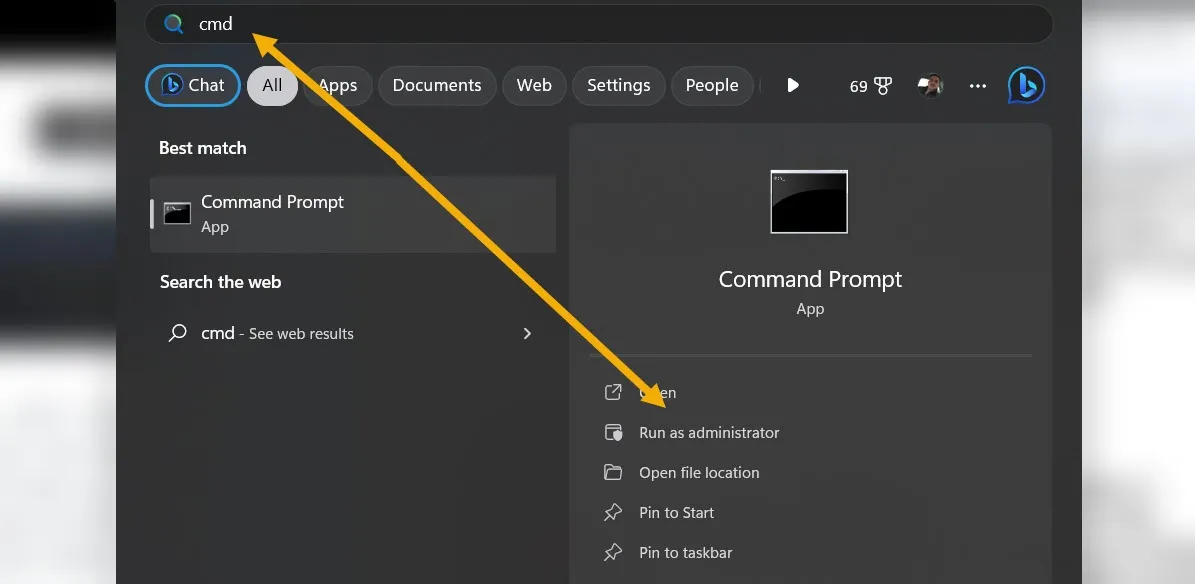
- Geben Sie im neuen Fenster Folgendes ein,
wingetgefolgt voninstall. Fügen Sie den Softwarenamen wie unten angegeben hinzu (zuerst den Namen des Entwicklers, dann den Namen der Software).
winget install Google.Chrome winget install Mozilla.Firefox winget install Opera.Opera winget install Brave.Brave winget install VivaldiTechnologies.Vivaldi
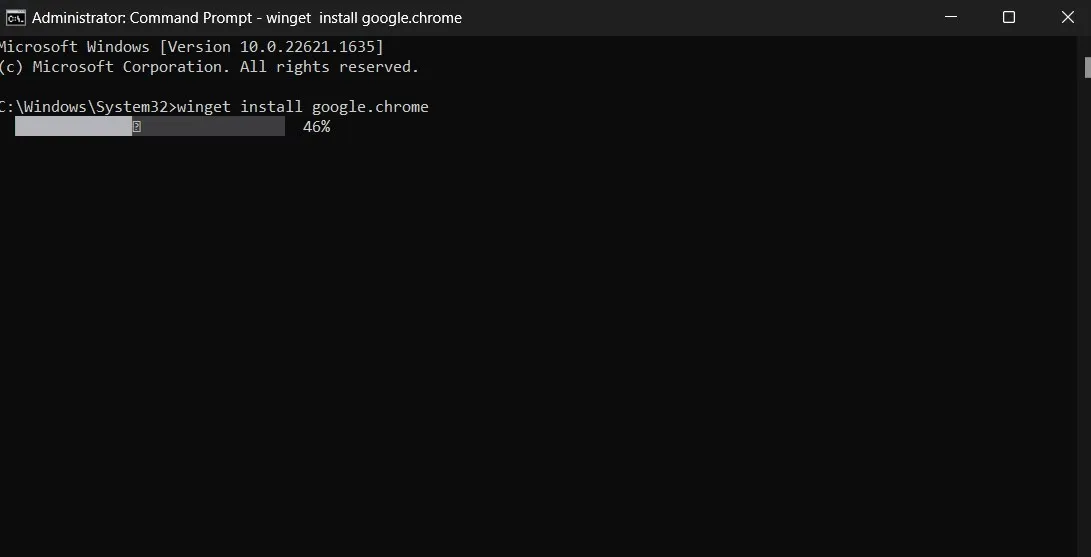
3. Verwenden Sie Schokolade
Chocolatey ist eine Alternative zu Winget. Verwenden Sie es, um Ihre Apps herunterzuladen und zu aktualisieren und auf verschiedene in der Bibliothek verfügbare Softwarepakete zuzugreifen.
- Installieren Sie Chocolatey mit PowerShell .
- Schreiben Sie
choco install [software name]. Stellen Sie sicher, dass Sie [Name der Software] durch den Browser ersetzen, den Sie installieren möchten. Drücken Sie abschließend Enter.
- Nachfolgend sind die Befehle für einige der beliebtesten Browser aufgeführt:
choco install googlechrome choco install firefox choco install opera choco install brave
4. Mit Microsoft HTML-Hilfe
Wenn Sie einen Browser für Windows herunterladen und weder Winget verwenden noch den Microsoft Store nutzen möchten, können Sie Microsoft HTML Help ausprobieren , ein ausführbares Programm, das ähnlich wie ein Browser funktioniert und in jede Windows-Version integriert ist. Microsoft hat die HTML-Hilfe entwickelt, um den Inhalt von Hilfeseiten anzuzeigen. Sobald jedoch die Hilfeseiten direkt in Edge geöffnet wurden , wurde die HTML-Hilfe obsolet. Dennoch können Sie es auch für andere Zwecke verwenden.
- Öffnen Sie CMD und geben Sie dann ein
hh webpage. Sie können beispielsweise Folgendes eingebenhh http://google.com:
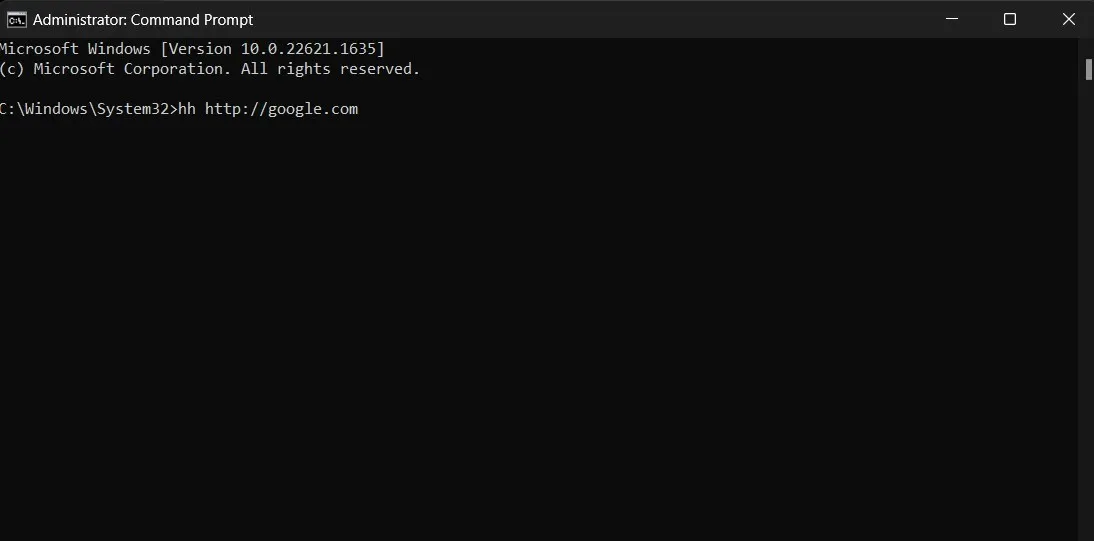
- Es öffnet sich eine kleine Retro-Google-Webseite, über die Sie einen Webbrowser herunterladen können.
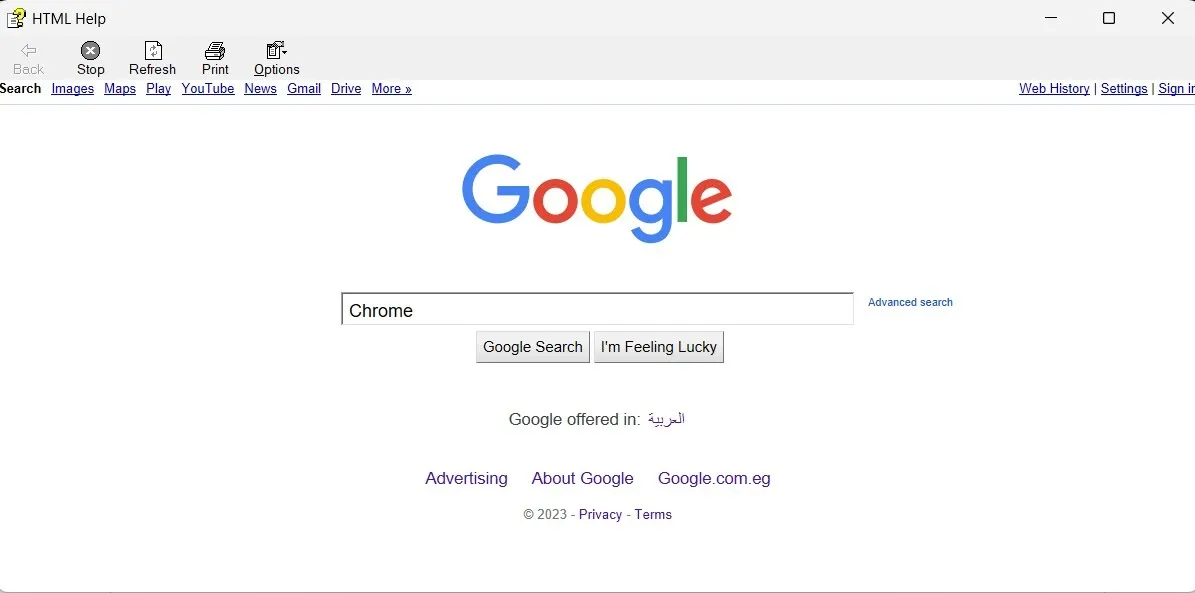
- Navigieren Sie zur Download-Seite, um Ihren Browser herunterzuladen.
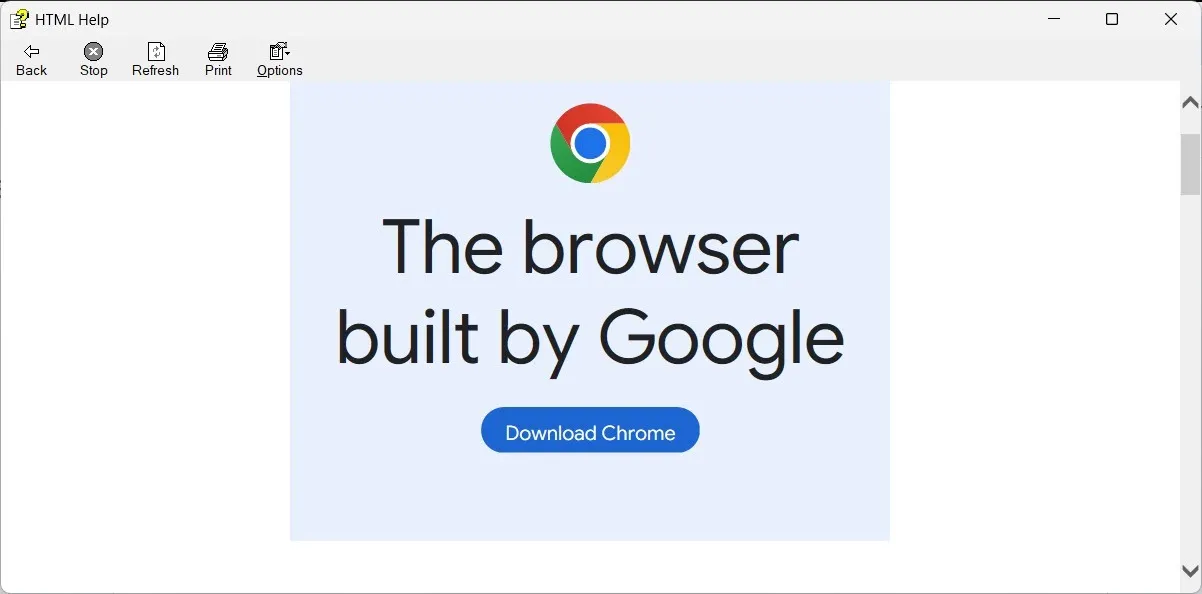
5. Verwenden Sie den cURL-Befehl
Mit cURL können Sie Dateien mithilfe von PowerShell direkt aus dem Internet herunterladen . Sie können cURL eine Webseite zuweisen und alle darauf befindlichen Dateien werden heruntergeladen, einschließlich. EXE-Dateien.
- Starten Sie PowerShell über die Windows-Suche und führen Sie es als Administrator aus.
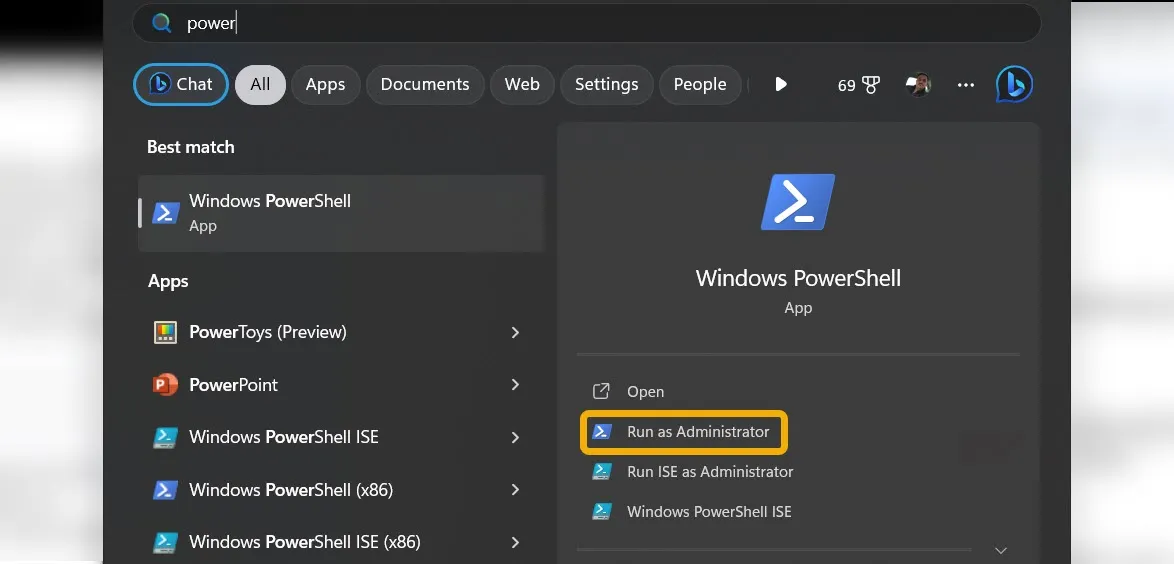
- Geben Sie den Befehl ein
cd Desktop, um den cURL-Befehl anzuweisen, Dateien auf dem Desktop zu speichern.
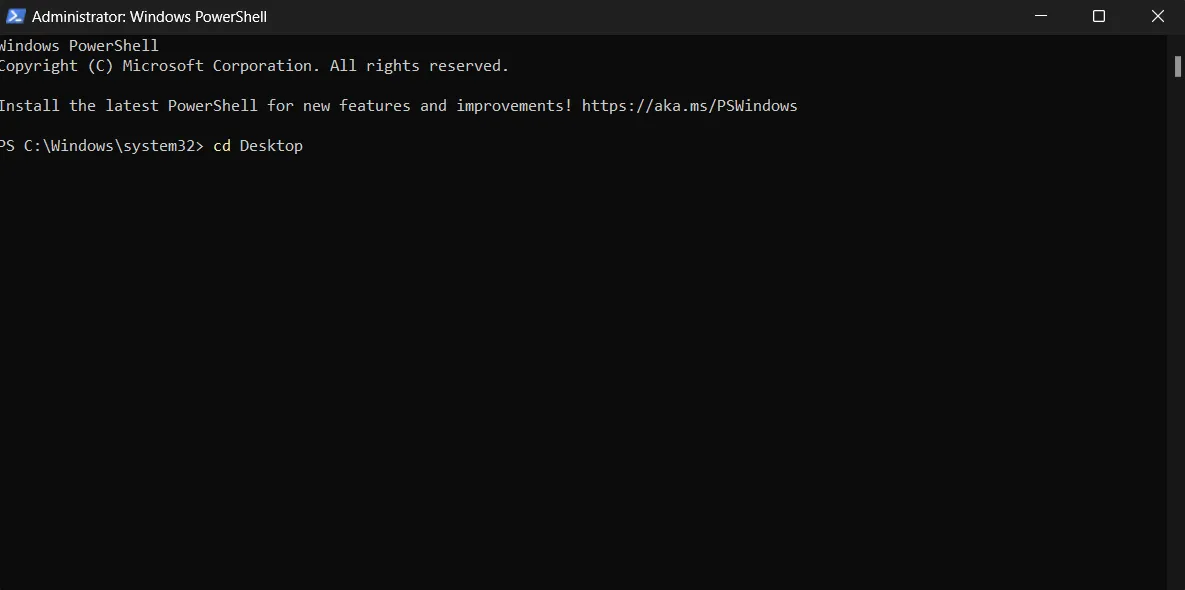
- Geben Sie den folgenden Befehl ein und ersetzen Sie „http://link.com“ durch die URL der Webseite, die die des Browsers enthält. EXE-Datei.
curl -L "http://link.com"-o download.exe
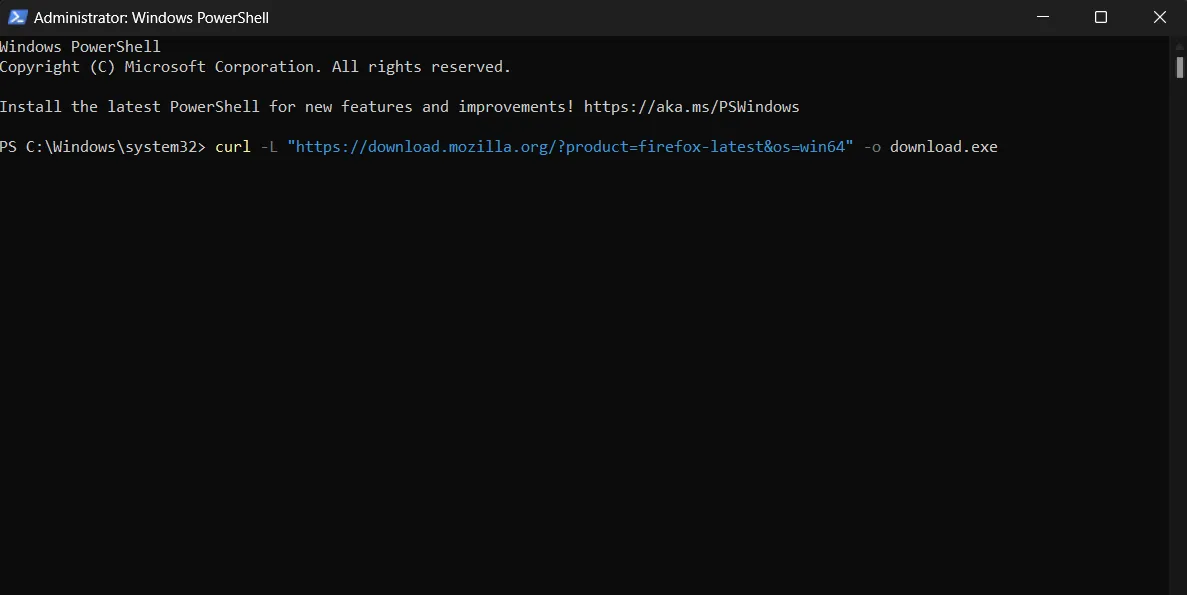
Firefox : https://download.mozilla.org/?product=firefox-latest&os=win64
Chrome : https://dl.google.com/chrome/install/standalonesetup64.exe
Opera : https://net.geo.opera.com/opera/stable/windows
Häufig gestellte Fragen
Wie lade ich eine ältere Version eines Browsers herunter?
Sie können mit FileHorse eine ältere Version eines beliebigen Browsers oder einer anderen Software herunterladen . Navigieren Sie zunächst zur Website und suchen Sie nach der Software. Klicken Sie dann auf den Abschnitt „Ältere Versionen“, um die älteren Versionen zu finden. FileHippo und OldVersion sind Alternativen zu FileHorse. Es ist erwähnenswert, dass einige Entwickler ältere Versionen ihrer Software auf ihren offiziellen Websites anbieten.
Wie kann ich problemlos den Browser wechseln und Lesezeichen, Passwörter und Verlauf mitnehmen?
Jeder Browser verfügt über eine Synchronisierungsoption. Beispielsweise kann Google Chrome Ihre Daten geräteübergreifend synchronisieren . Sie müssen in jedem Browser ein Konto erstellen oder sich über die Einstellungen bei Ihrem Konto anmelden und die Synchronisierung aktivieren. Wenn Sie den Browser auf einem beliebigen Gerät (einschließlich Android und iOS) installieren und sich bei demselben Konto anmelden, werden alle Ihre Daten synchronisiert.
Kann ich ohne Webbrowser im Internet surfen?
Sie können viele Dinge ohne einen Webbrowser tun, einschließlich des Herunterladens von Dateien und Software beispielsweise mit dem cURL-Befehl und Winget. Sie benötigen jedoch einen Browser, um Websites anzuzeigen und deren Inhalte zu lesen. Wenn Sie jedoch Wert auf Privatsphäre legen oder kein Risiko eingehen möchten, können Sie private Webbrowser wie die Browser Tor und Mullvad verwenden .
Alle Screenshots von Mustafa Ashour.



Schreibe einen Kommentar